- Ver o erro de serviço do HBO Now não é uma boa experiência se você está tentando relaxar em frente à TV, mas este guia deve ajudá-lo a resolvê-lo.
- Para começar a corrigir esse problema irritante, basta atualizar o aplicativo, reiniciar o dispositivo e seguir os próximos métodos sugeridos.
- Visite nosso Hub de streaming para obter mais informações atualizadas sobre este tópico.
- Se você quiser explorar as correções para outros problemas futuros da HBO Now, considere marcar nosso Seção de problemas do HBO Now.

Este software manterá seus drivers ativos e funcionando, protegendo-o contra erros comuns de computador e falhas de hardware. Verifique todos os seus drivers agora em 3 etapas fáceis:
- Baixar DriverFix (arquivo de download verificado).
- Clique Inicia escaneamento para encontrar todos os drivers problemáticos.
- Clique Atualizar drivers para obter novas versões e evitar o mau funcionamento do sistema.
- DriverFix foi baixado por 0 leitores este mês.
Ao fazer streaming de conteúdo HBO Now, você pode encontrar o erro de serviço HBO Now. Este erro pode ocorrer devido a vários motivos, incluindo falha do aplicativo HBO Now, problemas de cache ruim, conexão instável com a Internet, etc.
Vários usuários relataram erros semelhantes no Reddit fórum da comunidade também.
Erro ao tentar transmitir o verdadeiro detetive.
O aplicativo não está funcionando na Apple TV.
Neste artigo, exploramos algumas dicas de solução de problemas para ajudá-lo a resolver o erro de serviço HBO Now em seu dispositivo.
Como faço para corrigir o erro do serviço HBO Now?
1. Atualize o aplicativo HBO Now
- Abra a app store no seu dispositivo.
- Pesquise HBO Now e abra-o.
- Toque no botão de atualização para baixar e instalar a atualização.
- Depois de instalado, reinicie o aplicativo HBO Now e verifique se há melhorias.
2. Saia da HBO agora
- Abra o aplicativo HBO Now.
- Escolha o Perfil ícone no canto superior direito.
- Toque em Contexto ícone.
- Abrir Gerenciar dispositivos.
- Toque em Saia de todos os dispositivos.
- Escolher Sair para confirmar a ação.
- Reinicie o aplicativo HBO Now e verifique se o erro de serviço foi resolvido.
3. Reinicie o seu dispositivo
- Se o problema persistir, executar uma reinicialização rápida pode ajudá-lo a resolver o problema.
- Desligue o dispositivo de streaming que você está usando para assistir HBO Now.
- Desconecte o dispositivo da tomada.
- Espere um minuto e reconecte o cabo.
- Ligue o dispositivo e tente fazer streaming da HBO Now.
- Problemas do HBO Now em seu console Xbox One? Aqui estão as 5 soluções para corrigi-los.
4. Reproduza outro programa ou filme
- Abra o aplicativo HBO Now.
- Tente reproduzir outro programa ou filme e verifique se o erro é específico do programa.
- Se o problema se limitar a um determinado programa ou filme, entre em contato com o suporte da HBO para obter melhor assistência.
Tente outro dispositivo
- Abra o aplicativo HBO Now em outro dispositivo. Se você tiver um PC, poderá acessá-lo usando o navegador da web.
- Reproduza o título que estava exibindo o erro para ver se é um erro específico do dispositivo.
- Se for um erro específico do dispositivo, prossiga com o próximo conjunto de etapas.
5. Limpar dados HBO Now
5.1. Amazon Fire TV
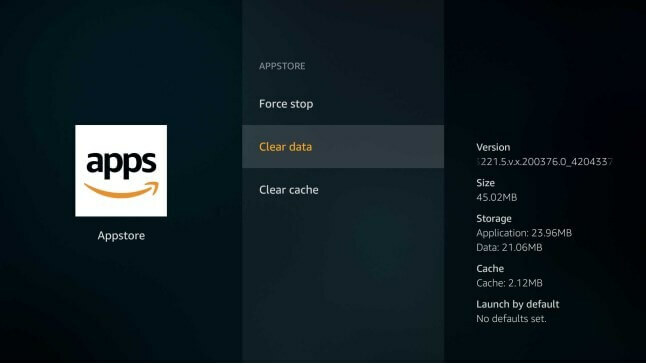
- Certifique-se de ter a versão mais recente do HBO Now instalada. Além disso, verifique se há atualizações de firmware pendentes em seu dispositivo e instale-as.
- Tente reiniciar o seu dispositivo, se ainda não o fez.
- Use uma ferramenta de teste de velocidade da Internet para verificar a velocidade da Internet.
- Vamos para Configurações> Aplicativos> Aplicativos instalados gerenciados.
- Selecione HBO Now.
- Selecione Limpar dados> Limpar dados. Reinicie o seu dispositivo.
5,2 Android TV
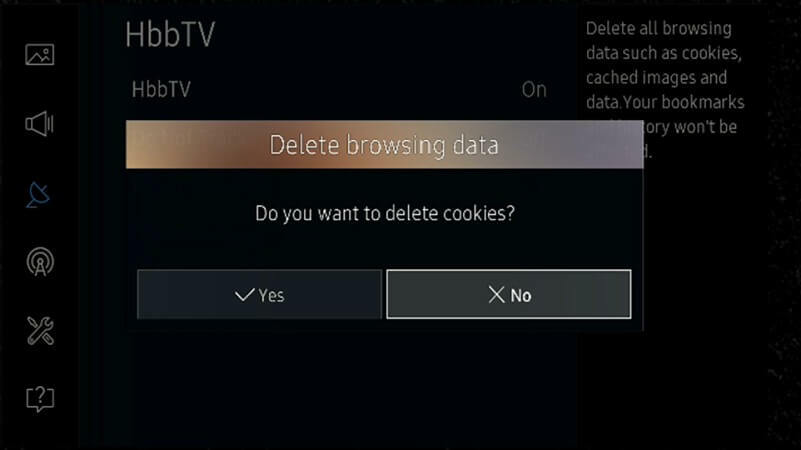
- Na tela inicial, vá para Definições.
- Selecione Apps.
- Abra a HBO agora.
- Selecione Apagar os dadose, em seguida, selecione OK confirmar.
5.3. Telefone / tablet Android
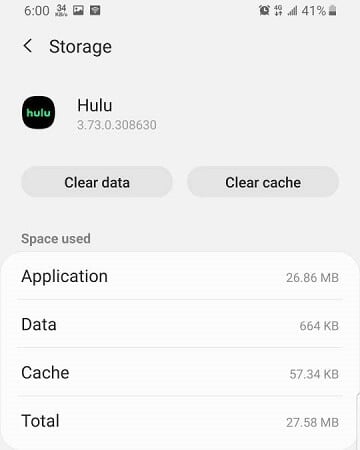
- Abrir Definições.
- Vamos para Apps e abra o HBO Now.
- Toque em Armazenar.
- Toque em Apagar os dados, então selecione OK.
- Escolha em Limpar cache.
- Reinicie o aplicativo a partir do menu de aplicativos.
6. Reinstale HBO agora
6.1. Amazon Fire TV
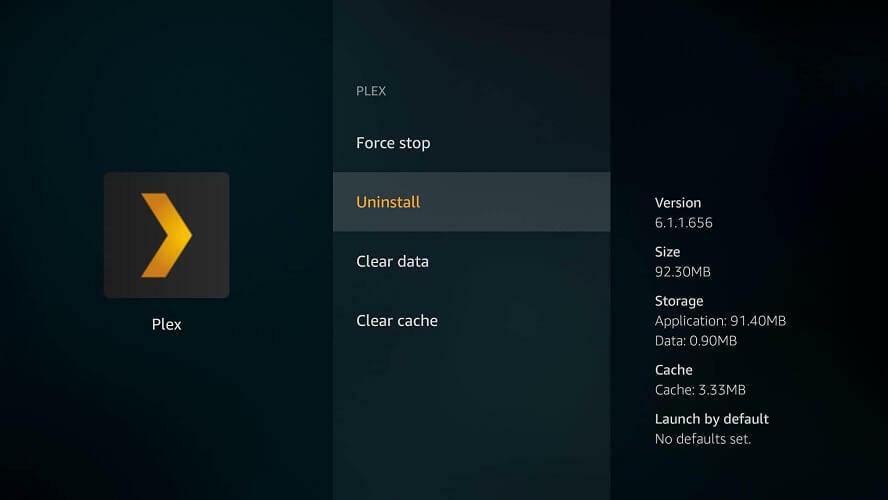
- Vamos para Definições e selecione Formulários.
- Abrir Gerenciar aplicativos instalados.
- Selecione HBO agora da lista de aplicativos e selecione Desinstalar.
- Você pode reinstalar o aplicativo a partir do Amazon Store.
6,2 Smartphone Android
- Abra o Apps cardápio.
- Toque e segure o HBO agora ícone.
- Toque em Desinstalar.
- Abrir Loja de aplicativos do Google e pesquise HBO Now.
- Instale o aplicativo e verifique se há melhorias.
6.3. Android TV
- Na tela inicial, abra Definições.
- Selecione Apps, e então selecione HBO Now.
- Selecione Desinstalar, e selecione OK confirmar.
- Abra a Google Play Store e pesquise HBO Now.
- Selecione Instalar.
- Reinicie o aplicativo e veja se o erro foi resolvido.
6,4 Apple TV
- Na tela inicial, realce o aplicativo HBO Now.
- Pressione e segure o ToqueSuperfície por dois segundos.
- Em seguida, pressione o A pausa
- Escolher Desinstalar.
- Abra o AplicativoLoja e reinstale o HBO agora.
6,5. Roku TV
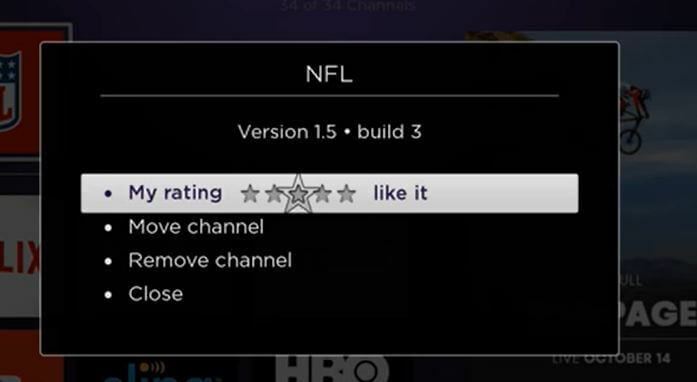
- Na tela inicial, realce o HBOAgora
- aperte o Estrela * botão.
- Escolher Remover canal, e de novo Remover Canal confirmar.
- Uma vez removido, reinstale o canal HBO Now da seção Canais de transmissão.
7. Reinicie o seu dispositivo de rede doméstica
- Desconecte a alimentação do roteador e do modem.
- Espere um minuto.
- Reconecte a alimentação do modem e aguarde até que as luzes indicadoras parem de piscar.
- Conecte seu dispositivo de streaming à rede e tente reproduzir o conteúdo do HBO now para ver se o problema foi resolvido.
O erro de serviço HBO Now pode ocorrer se você tiver uma conexão de Internet instável, aplicativo HBO com falhas, interrupção do serviço ou até mesmo cache ruim.
Siga as etapas do artigo, uma por uma, para corrigir o erro do serviço e continue transmitindo seu programa favorito sem nenhum erro.
perguntas frequentes
Se o seu HBO Now está constantemente armazenando em buffer, isso é causado por não ter velocidade de Internet suficiente para que o fluxo seja executado sem problemas. Isso também pode ser causado por um típico Erro de serviço HBO Now.
Sim, o HBO Now pode ser baixado e usado no Firestick. O HBO Now pode ser encontrado em todos os produtos Amazon Fire, incluindo Apple TV, Android, Chromecast e dispositivos iOS, bem como dispositivos Xbox.
Sim, o HBO Now on Roku está disponível como um teste de 30 dias de streaming totalmente gratuito.
![Correção: HBO Now / HBO Go não funciona [TV, Chrome, Roku]](/f/f2c53674f0bb47552d5b2f96421ec9cb.jpg?width=300&height=460)
